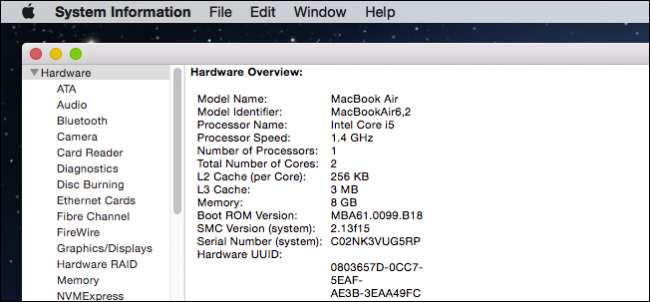
जब आप अपना मैक ऑर्डर करते हैं या किसी एक को खरीदने के लिए ऐप्पल स्टोर में जाते हैं, तो आप संभवतः इसके अंदर के हार्डवेयर से वाकिफ हैं। OS X के सिस्टम इंफॉर्मेशन यूटिलिटी के साथ, यह स्पष्ट करना आसान है, सूचनाओं को ठीक उसी तरह से बताएं जैसा कि आपके विशेष इकाई में अंदर और स्थापित किया गया है।
आपकी सिस्टम सूचना उपयोगिता में आपके कंप्यूटर, आपके नेटवर्क सेटिंग्स और इसके सॉफ़्टवेयर के बारे में जानकारी होती है।
यह मूल्यवान है क्योंकि यह आपके सिस्टम में शाब्दिक रूप से हर एक बिट हार्डवेयर का विवरण देता है। यह विंडोज पर डिवाइस मैनेजर के लिए बहुत अधिक है, डिवाइस मैनेजर को छोड़कर, ड्राइवरों को अपडेट करने और रोलबैक करने की क्षमता शामिल है, कुछ ऐसा जो मैक पर आवश्यक नहीं है।
हालाँकि, सिस्टम जानकारी आपको अपने मैक, उसके स्वास्थ्य और कई अन्य महत्वपूर्ण पहलुओं के बारे में बहुत कुछ बता सकती है। सबसे अच्छी बात यह है कि यह सब एक ही स्थान पर है, इसलिए आपको चेकअप करने के लिए उपयोगिता से उपयोगिता तक नहीं जाना होगा।
इस मैक के बारे में
यदि आप Apple मेनू पर क्लिक करते हैं, तो पहला विकल्प हमेशा "इस बारे में मैक" होगा।
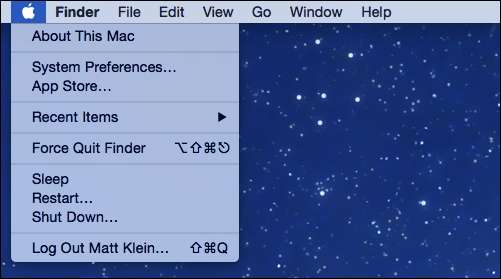
यदि कोई आपसे कभी पूछता है कि आप OS X का कौन सा संस्करण चला रहे हैं, तो इस बारे में मैक आपको बताएगा। यदि आप जल्दी से यह जानना चाहते हैं कि आपने कितनी रैम स्थापित की है, तो आपके प्रोसेसर की गति क्या है, या आपका सीरियल नंबर है, तो आपको इसके बारे में मैक पर नज़र डालने की ज़रूरत है।

"प्रदर्शन" टैब पर क्लिक करें और यह आपको आपके स्क्रीन का आकार, इसका रिज़ॉल्यूशन और आपके मैक के ग्राफिक्स हार्डवेयर बताता है।
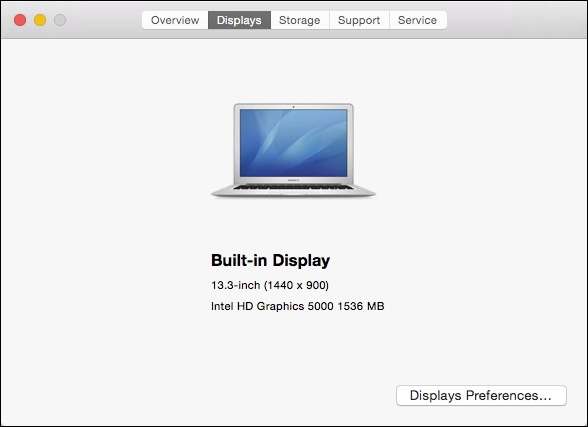
एक और अच्छी बात जिसे आप एक नज़र में जानना चाहते हैं कि आपने अपने सिस्टम ड्राइव पर कितनी क्षमता छोड़ दी है, साथ ही किस प्रकार की फाइलें सबसे अधिक स्थान का उपयोग कर रही हैं।
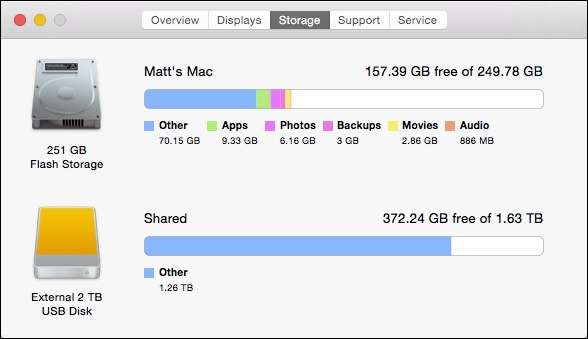
OS X और Macintosh समर्थन संसाधनों के लिए "समर्थन" टैब पर क्लिक करें।
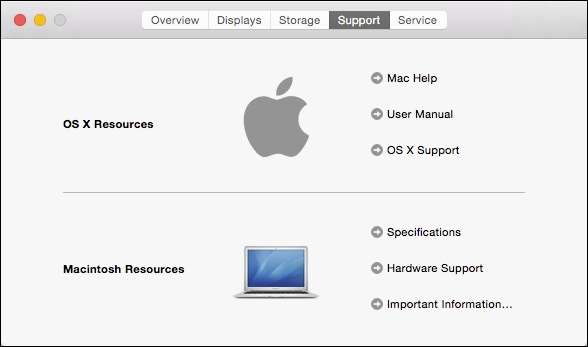
अंत में, यदि आपको अपने हार्डवेयर में कोई समस्या है, तो आप अपने कवरेज की स्थिति, मरम्मत के विकल्पों की जांच कर सकते हैं और "सेवा" टैब से AppleCare के बारे में अधिक जान सकते हैं।
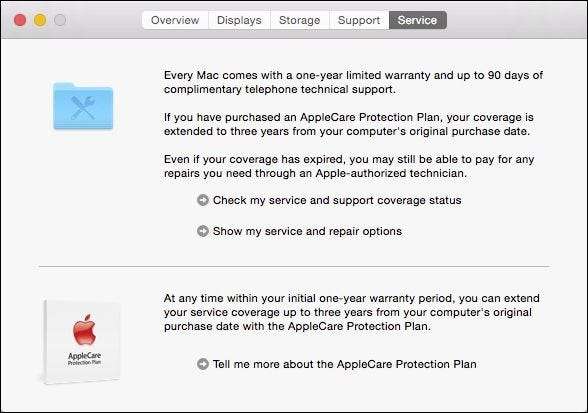
इस मैक के बारे में तब आपके सिस्टम पर सबसे अधिक सरसरी जानकारी की जाँच के लिए बहुत उपयोगी है, और कई के लिए अक्सर पर्याप्त से अधिक है।
सिस्टम सूचना रिपोर्ट
जब आप इस मैक ऐप के बारे में उपयोग कर रहे हों, आप चाहें तो "सॉफ़्टवेयर अपडेट ..." बटन पर क्लिक कर सकते हैं उपलब्ध अद्यतन के लिए जाँच करें .
आप "सिस्टम रिपोर्ट" बटन पर भी क्लिक कर सकते हैं, जो सिस्टम सूचना उपयोगिता को खोलेगा। सिस्टम सूचना उपयोगिता यूटिलिटीज में भी पाई जा सकती है, जो एप्लिकेशन फ़ोल्डर में स्थित है।

जैसा कि आप देख सकते हैं, एक बायाँ फलक है जिसमें आप अपने हार्डवेयर, नेटवर्क और सॉफ्टवेयर को पाएंगे। यदि आप सबसे ऊपरी या किसी भी उपश्रेणी का चयन करते हैं और उस आइटम पर कोई जानकारी है, तो आप इसे सही फलक में प्रदर्शित देखेंगे।
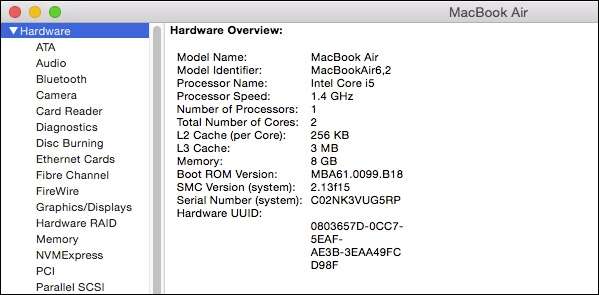
हार्डवेयर अनुभाग सामान की जांच करने का एक शानदार तरीका है जो सिस्टम स्वास्थ्य से संबंधित है। उदाहरण के लिए, यदि आप अपनी लैपटॉप बैटरी की स्वास्थ्य और स्थिति की जांच करना चाहते हैं, तो "पावर" श्रेणी पर क्लिक करें और आप अपनी बैटरी की "स्वास्थ्य जानकारी" की जांच कर पाएंगे।
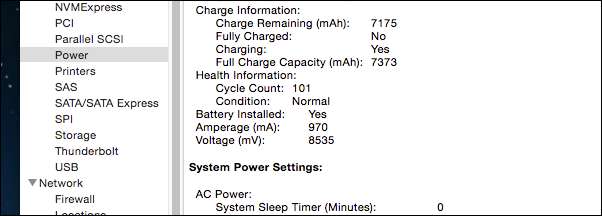
एक और दिलचस्प श्रेणी है ब्लूटूथ की जांच करना, जो आपको आपके मैक के साथ जोड़े गए उपकरणों पर विस्तृत जानकारी देता है, जिसमें वर्तमान में कनेक्टेड, वे क्या सेवाएं प्रदान करते हैं, और बहुत कुछ शामिल हैं।
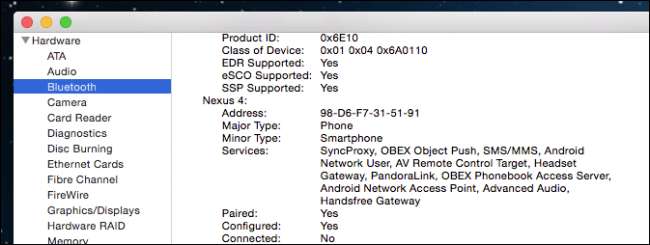
इसी तरह, नेटवर्क अनुभाग आपके कनेक्शन के बारे में दिलचस्प तथ्यों को प्रकट कर सकता है। विवरण के लिए "फ़ायरवॉल" की जाँच करें कि क्या यह लॉगिंग गतिविधि है, और कौन से अनुप्रयोग सभी कनेक्शनों की अनुमति देते हैं।
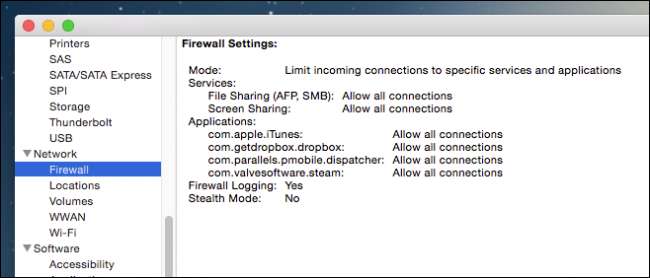
"वाई-फाई" अनुभाग क्षेत्र के किसी भी वायरलेस नेटवर्क के बारे में कुछ सुंदर जानकारी बताता है।
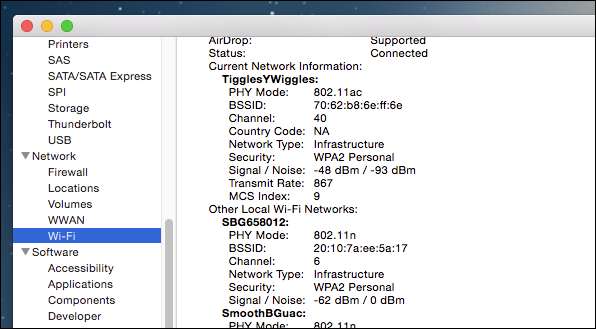
अंत में, आपको सॉफ्टवेयर अनुभाग की जांच करनी चाहिए। "सिस्टम सॉफ़्टवेयर अवलोकन" आपको न केवल यह बताएगा कि आपका सिस्टम संस्करण क्या है (हम पहले से ही इस मैक के बारे में जानते हैं) लेकिन आपके पास कौन सा कर्नेल संस्करण है, और आपके सिस्टम को अंतिम रूप दिए हुए कितना समय हो चुका है।

अपने कंप्यूटर पर स्थापित सॉफ़्टवेयर के हर एक अंतिम टुकड़े पर विस्तृत जानकारी चाहते हैं? "एप्लिकेशन" अनुभाग देखें।
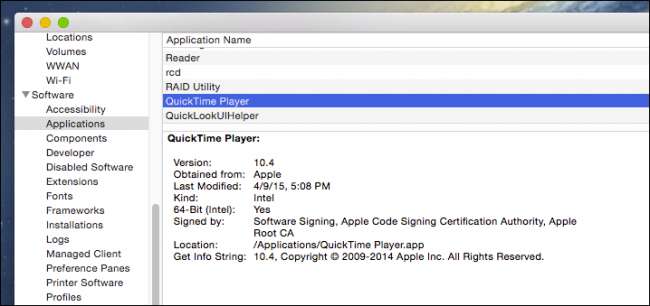
यह वास्तव में एप्लिकेशन फ़ोल्डर को खोलने, किसी एप्लिकेशन पर क्लिक करने और फिर "कमांड + I" का उपयोग करके इसकी जानकारी देखने के लिए बहुत आसान है, हालांकि, निश्चित रूप से, आपको अभी भी एप्लिकेशन और फ़ोल्डर आइकन बदलने के लिए जानकारी फलक का उपयोग करना होगा .
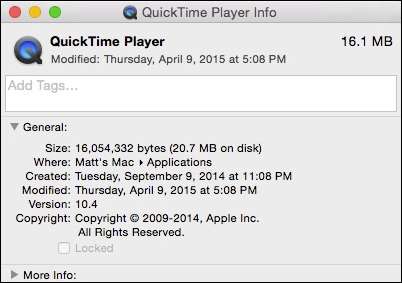
एक मिनट के लिए पैनकेक सेक्शन को बंद करें। याद रखें वरीयता पैन आपके सिस्टम, हार्डवेयर, नेटवर्क, और बहुत कुछ में समायोजन करने का सबसे तेज़ तरीका है। वे भी करने के लिए इस्तेमाल किया जा सकता है मेनू बार में कार्यक्षमता जोड़ें , जो उन वरीयताओं के लिए बहुत अच्छा है जिन्हें आप अक्सर एक्सेस करते हैं और बदलते हैं।
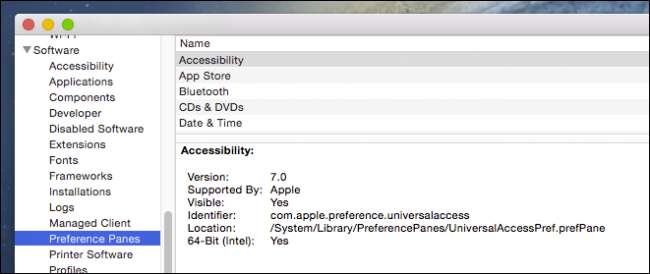
यदि आपको कभी भी समर्थन सेवाओं के लिए अपनी सिस्टम जानकारी Apple को भेजने की आवश्यकता होती है, तो "फ़ाइल" मेनू से "ऐप्पल भेजें" पर एक विकल्प उपलब्ध है।
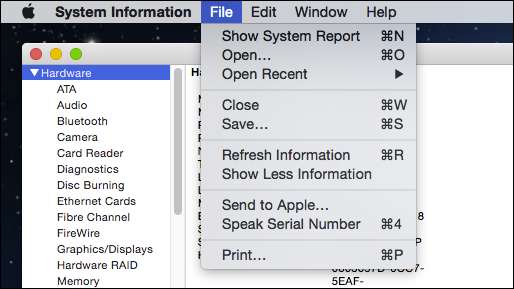
सिस्टम इंफॉर्मेशन टूल समस्याओं की जाँच करने और उनका निदान करने का एक बहुत अच्छा तरीका है, बहुत ही विशिष्ट तकनीकी विवरण प्राप्त करता है, और फिर भी उन्हें Apple में रिले कर देता है। इसके अलावा, आप ईमेल या दस्तावेज़ जैसी जानकारी को सहेज, मुद्रित और कॉपी कर सकते हैं, इस प्रकार इसे दूसरों के साथ साझा करने के लिए एक चिंच बना सकते हैं।
इसलिए, यदि आपको जानने की जरूरत है या आप उत्सुक हैं, तो दस मिनट का समय लें और उन सभी हिस्सों और सुविधाओं की जांच करें जिनमें आपका मैक शामिल है। आप कभी नहीं जानते, आप बस कुछ सीख सकते हैं। यदि आपका कोई प्रश्न या टिप्पणी है, तो आप योगदान करना चाहेंगे, हम आपकी चर्चा का स्वागत करते हैं।







